- თუ Silhouette Studio ნელა მუშაობს, ამ სახელმძღვანელოში ჩვენ ვაპირებთ გაჩვენოთ რამდენიმე გამოსავალი, რომელიც შეძლებს ამ პრობლემის გადაჭრას.
- იმ შემთხვევაში, თუ Silhouette Studio-სთან დაკავშირებული პრობლემები მუდმივია, ყოველთვის შეგიძლიათ იფიქროთ ალტერნატივაზე გადასვლაზე.
- Silhouette Studio-ში თქვენი პრეფერენციების კონფიგურაცია ასევე დაგეხმარებათ სხვადასხვა პრობლემების მოგვარებაში.
- Silhouette Studio 4.4-ის პრობლემები შეიძლება წარმოიშვას, თუ პროგრამული უზრუნველყოფა მოძველებულია, ამიტომ რეკომენდირებულია მისი ხშირად განახლება.

Xდააინსტალირეთ ჩამოტვირთვის ფაილზე დაწკაპუნებით
ეს პროგრამული უზრუნველყოფა გამოასწორებს კომპიუტერის გავრცელებულ შეცდომებს, დაგიცავს ფაილის დაკარგვისგან, მავნე პროგრამებისგან, ტექნიკის უკმარისობისგან და ოპტიმიზებს თქვენს კომპიუტერს მაქსიმალური მუშაობისთვის. მოაგვარეთ კომპიუტერის პრობლემები და წაშალეთ ვირუსები ახლა 3 მარტივი ნაბიჯით:
- ჩამოტვირთეთ Restoro PC Repair Tool რომელიც მოყვება დაპატენტებულ ტექნოლოგიებს (ხელმისაწვდომია პატენტი აქ).
- დააწკაპუნეთ სკანირების დაწყება იპოვონ Windows-ის პრობლემები, რამაც შეიძლება გამოიწვიოს კომპიუტერის პრობლემები.
- დააწკაპუნეთ შეკეთება ყველა პრობლემების გადასაჭრელად, რომლებიც გავლენას ახდენს თქვენი კომპიუტერის უსაფრთხოებასა და მუშაობაზე
- Restoro ჩამოტვირთულია 0 მკითხველი ამ თვეში.
მომხმარებელთა დიდმა რაოდენობამ განაცხადა, რომ Silhouette Studio პროგრამული უზრუნველყოფა არის ნელი სირბილი მათ Windows ოპერაციულ სისტემაზე.
ეს საკითხი შეიძლება იყოს ძალიან იმედგაცრუებული, განსაკუთრებით თუ იყენებთ დიდი რაოდენობით შრიფტებსა და გაფართოებებს, რადგან ეს კიდევ უფრო შეანელებს თქვენს კომპიუტერს.
აი როგორ ერთი Reddit მომხმარებელმა აღწერა პრობლემა:
მე განვიცდიდი ფაილების ნელ ჩატვირთვას ჩემს Silhouette Studio-ს დიზაინერულ გამოცემაში. ზოგჯერ 1 საათამდე სჭირდება ან არასდროს იტვირთება ფაილი. თუნდაც ახალი ფანჯრების დამონტაჟებით.
ამ სტატიაში ჩვენ განვიხილავთ რამდენიმე საუკეთესო დადასტურებულ მეთოდს ამ პრობლემის მოსაგვარებლად და მომავალში ამ პრობლემის თავიდან აცილების მიზნით. წაიკითხეთ მეტი, რომ გაიგოთ.
რა შემიძლია გავაკეთო, თუ Silhouette Studio პროგრამული უზრუნველყოფა ნელა მუშაობს?
1. გაასუფთავეთ არეულობა თქვენი კომპიუტერის მყარი დისკიდან
- Გახსენი CCleaner.
- ში სუფთა ჩანართი, აირჩიეთ რომელი ელემენტი გსურთ შეამოწმოთ ორივე ჩანართში (Windows და Applications).
- Დააკლიკეთ გააანალიზე.
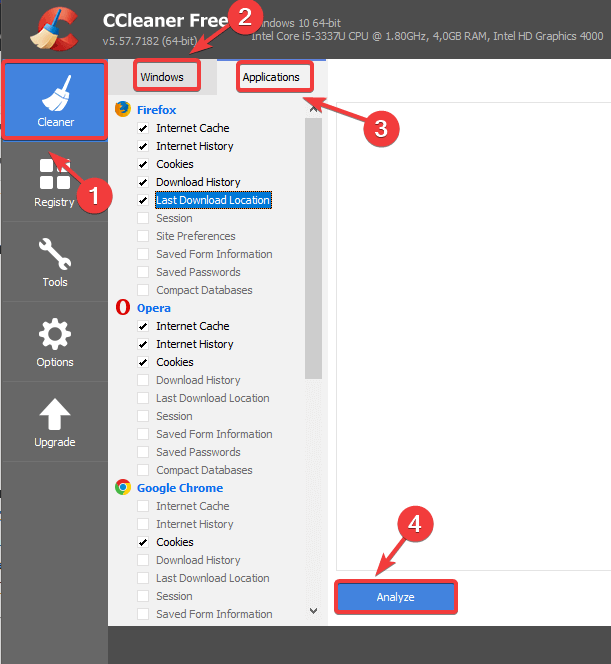
- პროცესის დასრულების შემდეგ, აირჩიეთ Run Cleaner.
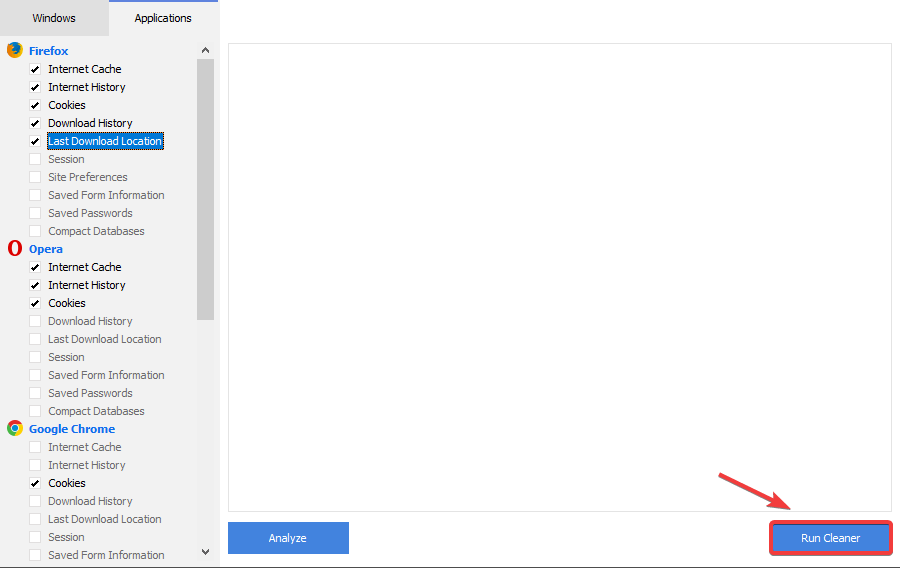
- გახსენით Silhouette Studio და შეამოწმეთ პრობლემა შენარჩუნებულია თუ არა.
თუ გაინტერესებთ, რატომ არის Silhouette Studio ასე ნელი, ქეში, როგორც წესი, პასუხია და მისი გაწმენდით პრობლემა უნდა მოგვარდეს.
2. გამოიყენეთ უკეთესი ალტერნატივა (Adobe Illustrator)

Adobe Illustrator არის დიდი ხნის დამკვიდრებული ლიდერი, როდესაც საქმე ვექტორთან დაკავშირებულ ნებისმიერ საქმეს ეხება. ასეა სილუეტების შემთხვევაშიც, ეს საშუალებას გაძლევთ შექმნათ ზუსტი ვექტორული ფაილები პიქსელამდე.
ეს ინსტრუმენტი, ისევე როგორც სხვა პროდუქტები Adobe-დან, არის ერთ-ერთი ყველაზე საიმედო და სტაბილური, როდესაც საქმე ეხება შესრულებას და ხელმისაწვდომ ფუნქციებს. გარდა სილუეტებისა, არსებობს ასობით ფუნქცია და დანამატი, რომელთა გამოყენება შეგიძლიათ სასურველი ეფექტის მისაღწევად.
შრეების, კალმისა და სამაგრი წერტილის ხელსაწყოს საშუალებით შეგიძლიათ დააკავშიროთ რამდენიმე წერტილი სასურველი ფორმის შესაქმნელად, რომელიც შემდეგ შეგიძლიათ გამოიყენოთ ისეთი ნივთების შესაქმნელად, როგორიცაა ლოგოები, ბანერები ან მისი ინტეგრირება ფოტოებში.
ექსპერტის რჩევა: კომპიუტერის ზოგიერთი პრობლემის მოგვარება რთულია, განსაკუთრებით მაშინ, როდესაც საქმე ეხება დაზიანებულ საცავებს ან Windows ფაილების გამოტოვებას. თუ შეცდომის გამოსწორების პრობლემა გაქვთ, თქვენი სისტემა შეიძლება ნაწილობრივ დაზიანდეს. ჩვენ გირჩევთ დააინსტალიროთ Restoro, ხელსაწყო, რომელიც დაასკანირებს თქვენს აპარატს და დაადგენს რა არის ბრალია.
Დააკლიკე აქ გადმოწეროთ და დაიწყოთ შეკეთება.
თუ პრობლემები გაქვთ Silhouette Studio 4.4 ან უფრო ახალ ვერსიაში, გირჩევთ, განიხილოთ Adobe Illustrator, როგორც ალტერნატივა.

Adobe Illustrator
Adobe Illustrator არის პროფესიონალური პროგრამა ვექტორული გრაფიკისთვის და Silhouette Studio-ს ერთ-ერთი საუკეთესო ალტერნატივა.
3. განაახლეთ თქვენი გრაფიკული ბარათის დრაივერები
- დააჭირეთ Win + X კლავიშებს თქვენს კლავიატურაზე.
- აირჩიეთ მოწყობილობის მენეჯერი.
- მენეჯერის შიგნით, იპოვნეთ თქვენი გრაფიკული ბარათის დრაივერი.
-
დააწკაპუნეთ მარჯვენა ღილაკით მასზე და აირჩიეთ დრაივერის განახლება.
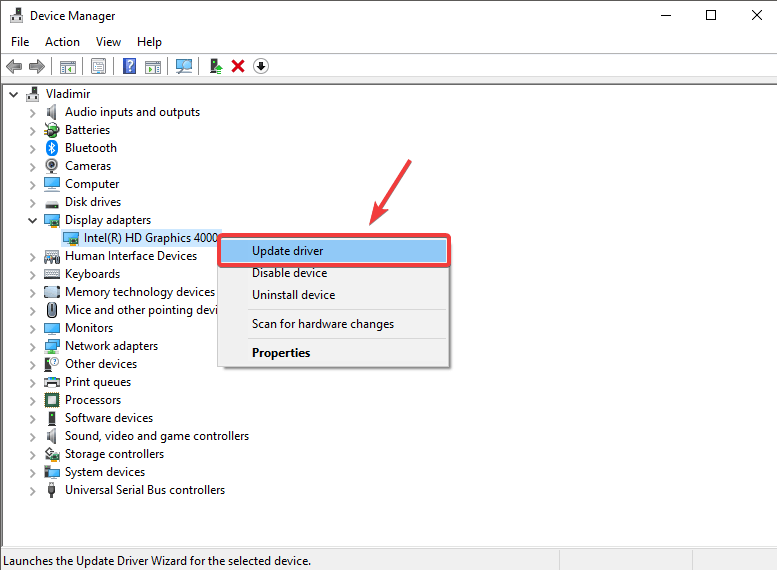
- აირჩიეთ ვარიანტი "ავტომატურად მოძებნეთ განახლებული დრაივერი პროგრამული უზრუნველყოფა".

- განახლების პროცესის დასრულების შემდეგ, სცადეთ ნახოთ სილუეტის პრობლემა შენარჩუნებულია თუ არა.
მოძველებულმა დრაივერებმა შეიძლება გამოიწვიოს Silhouette Studio-ს შენელება და ჩვენ გირჩევთ, განაახლოთ თქვენი ყველა დრაივერი ამის თავიდან ასაცილებლად.
მიუხედავად იმისა, რომ თქვენ შეგიძლიათ ამის გაკეთება ხელით, როგორც წესი, უმჯობესია გამოიყენოთ სრულად ავტომატიზირებული გადაწყვეტილებები, როგორიცაა DriverFix, რათა თქვენი ყველა დრაივერი ყოველთვის განახლდეს.
⇒ მიიღეთ DriverFix
თქვენი კომპიუტერი ნელა ჩაიტვირთება? გაახარეთ ის ისევ ამ სახელმძღვანელოთი!
4. გადმოწერილი შრიფტები და ბიბლიოთეკის ელემენტები ადგილობრივ მეხსიერებაში გადაიტანეთ
- გახსენით Silhouette ბიბლიოთეკა და გადადით ქვემოთ თქვენსკენ ღრუბელი საქაღალდე.
- იპოვეთ დიზაინები/ფაილები, რომელთა გადატანა გსურთ ადგილობრივ საცავში და ორჯერ დააწკაპუნეთ მასზე/მათ გასახსნელად.
- აირჩიეთ ფაილი -> არჩევის შენახვა > ბიბლიოთეკაში შენახვა.
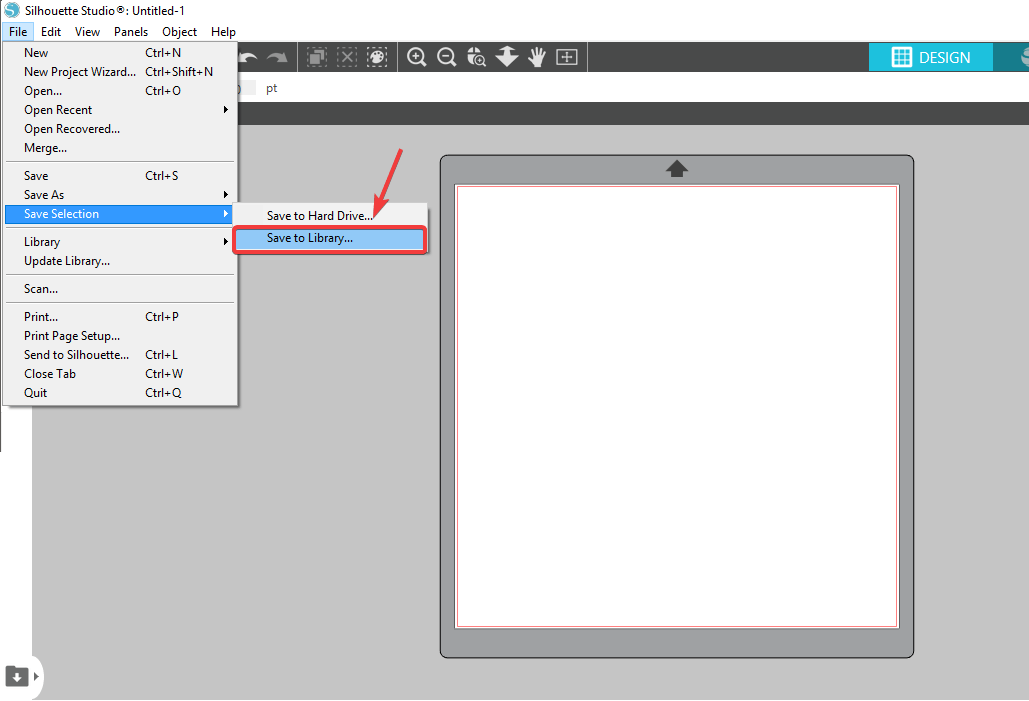
- აირჩიეთ საქაღალდე თქვენს კომპიუტერში ფაილების გადასატანად და გაიმეორეთ ნაბიჯები ყველა საჭირო ფაილისთვის.
5. დეაქტივაცია მონაცემთა ამოჭრის ვარიანტი
- გახსენით სილუეტი.
- დააჭირეთ რედაქტირება -> პრეფერენციები.
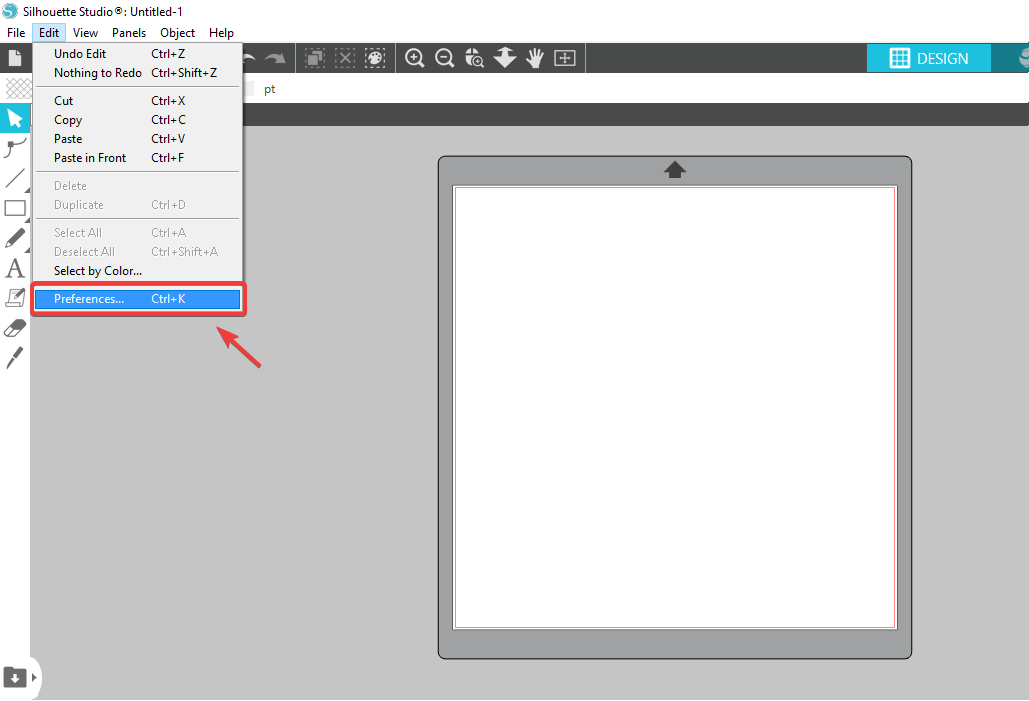
- Შიგნით პრეფერენციების ფანჯარა, დააწკაპუნეთ Მოწინავე ჩანართი.
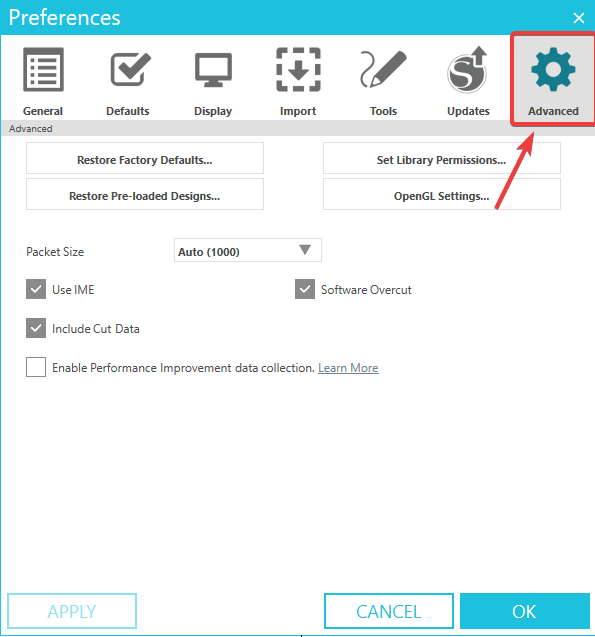
- გამორთეთ ვარიანტი ჩართეთ Cut მონაცემები.
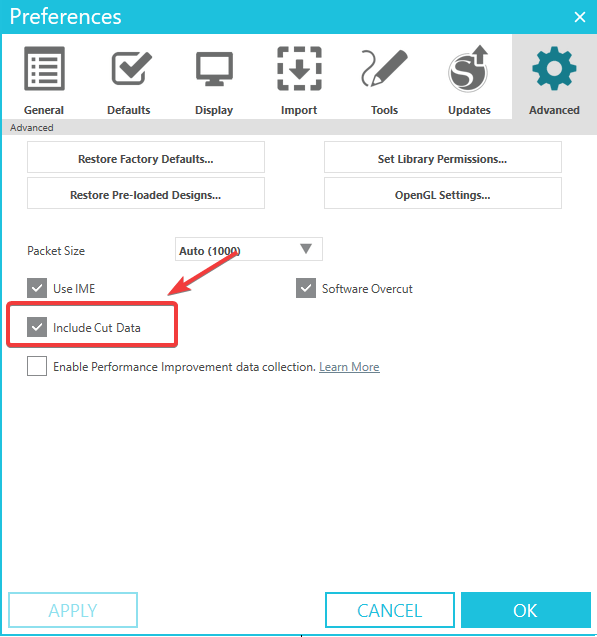
- Დააკლიკეთ Კარგი დააწკაპუნეთ და გადატვირთეთ პროგრამა, რომ ნახოთ პრობლემა შენარჩუნდება თუ არა.
ზოგიერთ შემთხვევაში, ამ ფუნქციის გამორთვა დაგეხმარებათ Silhouette Studio 4.4 პრობლემების მოგვარებაში, ასე რომ, დარწმუნდით, რომ სცადეთ.
6. განაახლეთ Silhouette Studio-ის უახლეს სტაბილურ ვერსიაზე
- ეწვიეთ ოფიციალურ Silhouette Studio-ს ვებსაიტს.
- ჩამოტვირთეთ პროგრამული უზრუნველყოფის უახლესი ვერსია.

- დააინსტალირეთ იგი თქვენს კომპიუტერზე.
- ინსტალაციის პროცესის დასრულების შემდეგ, სცადეთ პროგრამული უზრუნველყოფის ხელახლა გაშვება და შეამოწმეთ პრობლემა შენარჩუნებულია თუ არა.
ამ სტატიაში ჩვენ გამოვიკვლიეთ რამდენიმე საუკეთესო დადასტურებული მეთოდი, რათა გაუმკლავდეთ თქვენს Silhouette Studio-ს, რომელიც ნელა მუშაობს თქვენს Windows კომპიუტერზე.
გთხოვთ, მიჰყვეთ ამ სიაში მოცემულ ნაბიჯებს მათი დაწერის თანმიმდევრობით, რათა თავიდან აიცილოთ ზედმეტი გართულებები.
მოგერიდებათ შეგვატყობინოთ, დაგეხმარათ თუ არა ეს სტატია თქვენი მდგომარეობის გამოსწორებაში სიჩქარე პრობლემა სილუეტთან დაკავშირებით კომენტარების განყოფილების გამოყენებით ქვემოთ.
 ჯერ კიდევ გაქვთ პრობლემები?გაასწორეთ ისინი ამ ხელსაწყოთი:
ჯერ კიდევ გაქვთ პრობლემები?გაასწორეთ ისინი ამ ხელსაწყოთი:
- ჩამოტვირთეთ ეს PC Repair Tool შესანიშნავად შეფასდა TrustPilot.com-ზე (ჩამოტვირთვა იწყება ამ გვერდზე).
- დააწკაპუნეთ სკანირების დაწყება იპოვონ Windows-ის პრობლემები, რამაც შეიძლება გამოიწვიოს კომპიუტერის პრობლემები.
- დააწკაპუნეთ შეკეთება ყველა დაპატენტებულ ტექნოლოგიებთან დაკავშირებული პრობლემების გადასაჭრელად (ექსკლუზიური ფასდაკლება ჩვენი მკითხველებისთვის).
Restoro ჩამოტვირთულია 0 მკითხველი ამ თვეში.


